El ID de evento 7, en el Registro de eventos de Windows, con la descripción "\ Dispositivo \ Disco duro # \ DR #" tiene un bloque defectuoso ", le informa que un área de un disco duro, instalado en su computadora, no se puede escribir o leer debido a un daño físico en el disco superficie. (por ejemplo: "El dispositivo \ Dispositivo \ Disco duro0 \ DR0" tiene un bloque defectuoso ")
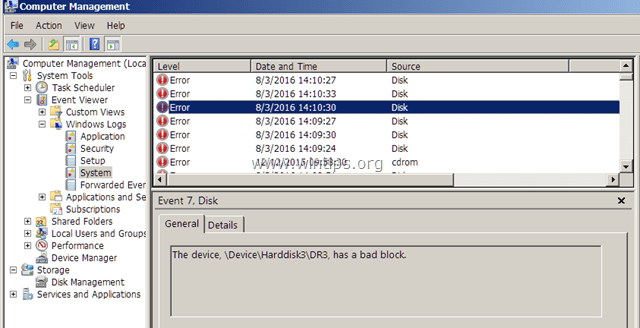
El evento de advertencia "Evento 7, el disco tiene un bloque defectuoso" significa que debe realizar las siguientes acciones para evitar perder sus datos:
1.Haga una copia de seguridad de todos sus archivos importantes desde el disco (unidad) dañado reportado a otro dispositivo de almacenamiento (por ejemplo, a un disco USB).
2. Compruebe la superficie del disco en busca de sectores defectuosos y márquelos con el comando CHKDSK. (Paso 2).
3. Diagnostique el disco duro en busca de daños físicos (Paso 3).
En la mayoría de los casos, todas las tareas anteriores se pueden realizar fácilmente, porque la mayoría de los usuarios solo tienen un disco instalado en su sistema. Pero, si tiene más de un disco duro instalado en su sistema, primero debe identificar cuál de ellos está dañado.
En este tutorial encontrará instrucciones detalladas sobre cómo identificar el disco duro dañado, utilizando "El disco tiene un bloque defectuoso"7 detalles del evento (por ejemplo," Dispositivo \ Disco duro # \ DR # ") y cómo verificarlo y diagnosticarlo.
Cómo resolver el error "Event ID 7, Disk has a bad block".
Paso 1. Identifique la letra de la unidad lógica del disco duro dañado del error del evento 7. *
* Nota: Si solo tiene un disco duro instalado en su sistema, omita este paso y continúe con Paso 2.
- El primer paso es identificar a partir del evento "ID de evento 7, el disco tiene un bloque defectuoso", qué letra de unidad lógica está asignada al disco duro problemático. Para realizar esta tarea:
1. En el visor de eventos del sistema, anote el número después de la palabra "Disco duro" en el mensaje de advertencia del evento 7.
p.ej. Como puede ver en la captura de pantalla de ejemplo a continuación, el Visor de eventos del sistema (Registros de Windows> Sistema) muestra el mensaje de alerta del evento 7, en el dispositivo "Disco duro3".
"Evento 7, Disco: el dispositivo, \ Dispositivo \ Disco duro3 \ DR3, tiene un bloque defectuoso"
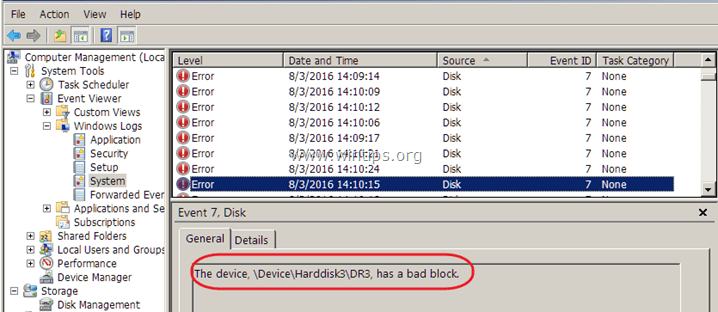
2. Luego descarga el WinObj (gratis) programa de Microsoft.
3.Extraer el WinObj.zip archivo que descargó.
4. Correr Winobj.exe de la carpeta extraída.
5. En el panel izquierdo, expanda "Dispositivo".
6. Seleccione el disco duro # (número) referido al error del Evento 7. *
* En este ejemplo es: "Disco duro3".
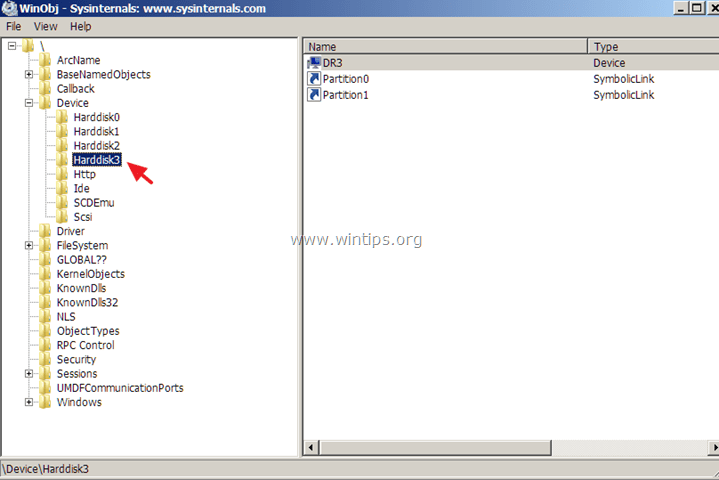
7. Ahora mire el panel derecho y observe el número "HardDiskVolume" que se muestra en la columna "SymLink". *
* En este ejemplo, el número es "1" (\Dispositivo\Disco Duro Volumen 1)".
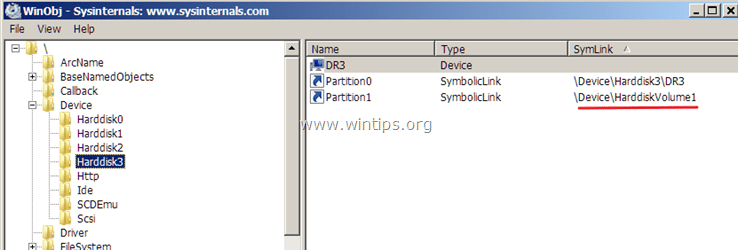
8. Ahora seleccione "¿¿GLOBAL??"en el panel izquierdo.
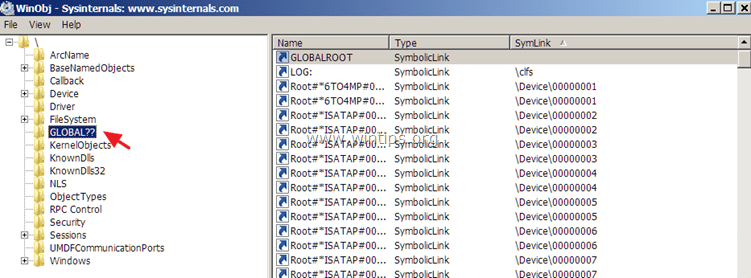
9. En el panel derecho: haga clic una vez en el "SymLink"nombre de la columna, para ordenar los resultados.
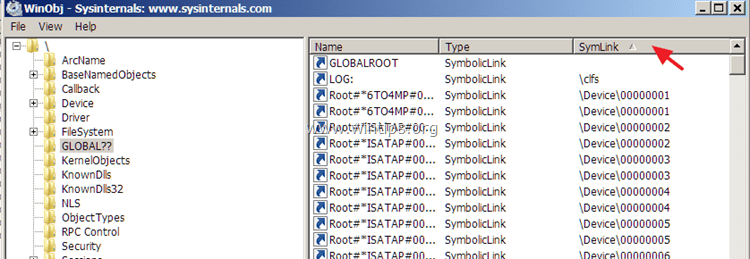
10. Ahora desplácese hacia abajo hasta que encuentre la fila que tiene el "\ Dispositivo \ HarddiskVolume1"valor (en la columna" SymLink ").
11. Cuando encuentre esta fila, verá en el "Nombre"columna" la letra de la unidad del disco dañado. *
* En este ejemplo, la letra del controlador es: "GRAMO".
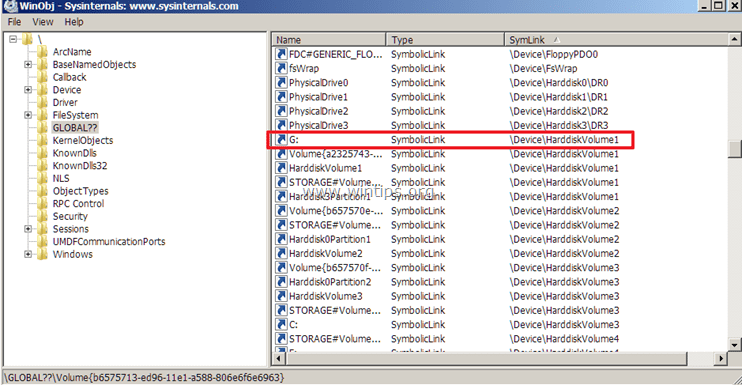
Paso 2. Compruebe y repare los errores del sistema de archivos con CHKDSK.
Una vez que haya encontrado qué disco duro tiene los bloques defectuosos, debe verificar que la unidad no tenga sectores defectuosos y marcarlos mediante el comando CHKDSK. Además, el comando CHKDSK verifica la integridad del sistema de archivos y corrige los errores del sistema de archivos lógicos.
1. Abra un símbolo del sistema administrativo.
2. En la ventana del símbolo del sistema, escriba el siguiente comando * y presione Entrar:
- chkdsk% driveletter% / f / r
*Nota: Como% driveletter%, escriba la letra de la unidad del disco (por ejemplo, C:, E:, F:, etc.) que desea verificar en busca de errores. *
* En este caso el comando es: chkdsk G: / f / r

3. Cuando se complete la operación del comando CHKDSK, utilice estos instrucciones para ver y analizar los resultados del escaneo de CHKDSK.
- Artículo relacionado:Cómo reparar y diagnosticar errores del sistema de archivos con CHKDSK.
4. Cuando termine, continúe con el siguiente paso.
Paso 3. Diagnostique el disco duro dañado para detectar problemas físicos.
El paso final, para resolver el error "Evento 7, el disco tiene un bloque defectuoso", es probar y diagnosticar el disco duro problemático en busca de daños físicos. Para realizar esta tarea:
1. Descargue e instale la versión gratuita de Utilidad de diagnóstico HD Tune.*
* Fuente: http://www.hdtune.com/download.html
2. Después de la instalación, inicie HD Tune y seleccione el Información pestaña.
3. En la parte superior, seleccione uno por uno todos los discos duros enumerados hasta que encuentre el que tiene asignada la letra de unidad que encontró en el paso anterior. *
* En este ejemplo, el disco duro dañado (con la letra de unidad "G"), es el "ST3500620AS (500GB)" (Seagate).
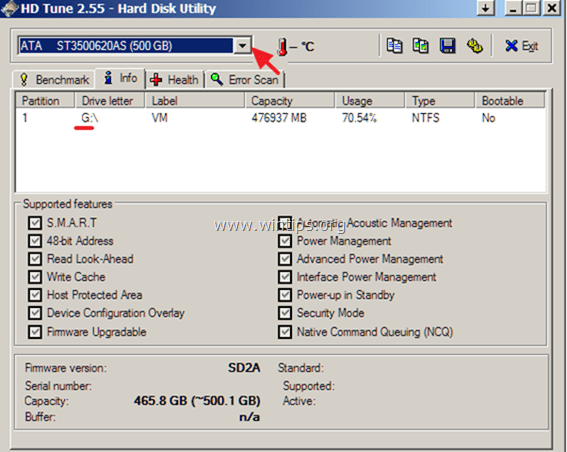
4. Cuando encuentre el disco que está dañado, seleccione el Salud pestaña para ver el "estado" del disco duro, leyendo el S.M.A.R.T. reporte. Aquí, verifique en la columna "Estado" si todos los valores se informan como "OK”. De lo contrario, proceda a realizar un escaneo de superficie completa (ver más abajo).
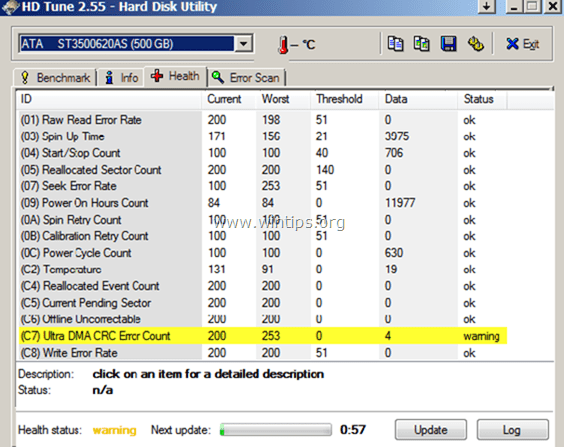
5. Finalmente, seleccione el "Escaneo de errores”Y realice un diagnóstico de escaneo de superficie completa en la superficie del disco duro. *
* Importante:Al menos un cuadrado rojo, significa que debe reemplazar el disco duro lo antes posible.
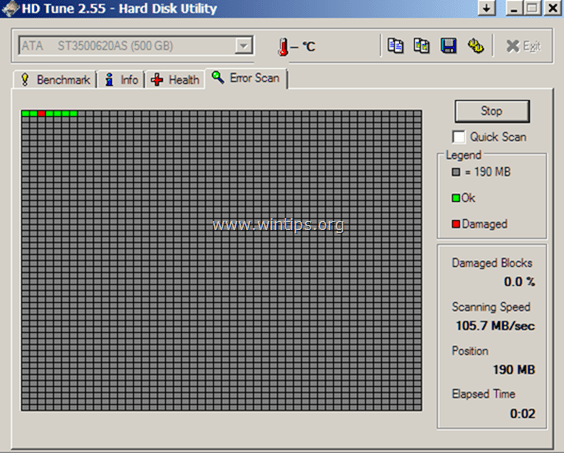
¡Eso es! Déjame saber si esta guía te ha ayudado dejando tu comentario sobre tu experiencia. Por favor, haga clic en Me gusta y comparta esta guía para ayudar a otros.
En lugar de pasar por todos los aros de descargar WinObj y hacer clic y ordenar, es mucho es más sencillo ir a la utilidad "Crear y formatear particiones del disco duro" y ver qué disco está etiquetado como Disco #. Eso también resuelve el problema de los volúmenes, para que no haya confusión.
Gracias. El artículo probablemente sea muy antiguo, pero aún así vale la pena intentarlo seriamente.
Desafortunadamente, WinObj> Dispositivo muestra las particiones 0,1,2,3 con Volúmenes 1-3 y yendo a Global, bueno, todavía depende de qué unidad, qué partición.
Sin embargo, este artículo ayudó a reducirlo.
Microsoft ha decidido recordarme cada 3 segundos que hay un problema con la unidad. Cada TRES segundos !!!